Ang Intel Delayed Launcher ay isang startup application na bahagi ng Intel Quick Resume Technology.Isa itong hakbang sa pagbawi ng system.Maaari mongSa teknolohiya ng mabilis na pagbawi sa teknolohiya ng mabilis na imbakanHanapin ang Intel Delayed Launcher o " iastoriconlaunch.exe".
Ang "iastoriconlaunch.exe" ay maikli lamang para sa "Intel Array Storage Technology Icon Delayed Launch".Ang Iastoriconlaunch ay isang executable na file na idinisenyo upang magbigay sa mga user ng mabilis at madaling paraan upang mabawi ang data at ibalik ang system sa operating state nito.
ano ang iastoriconlaunch.exe?
Itinuturing ng marami na ang iastoriconlaunch ay isang malware o virus file.Gayunpaman, ito ay isang hakbang sa pagbawi ng system, at para sa pagiging simple, maaari kang makakuha ng virus/malware sa operating system ng iyong computer bago nito ma-access ang anumang mga file ng system.Sa madaling salita, ang executable na ito (kung pinagana) ay maaaring maging kapaki-pakinabang kung ang system ay inaatake ng isang virus na na-load sa panahon ng proseso ng boot.Gayunpaman, ang iastoriconlaunch ay may malaking epekto sa oras ng pag-boot, kaya ang paggamit nito nang maraming beses sa isang pagkakataon ay mauuwi sa pag-aaksaya ng 30-40 segundo sa bawat oras na ang system ay na-boot.
Ang mabagal na pagsisimula ay isang karaniwang problema sa karamihan ng mga gumagamit ng PC.Higit na partikular, sapat na upang pabagalin ang mga bagay-bagay at gumugol ng maraming oras sa pagkuha ng lahat ng mga programa at app sa pagkakasunud-sunod.
Dapat mo bang huwag paganahin ang Intel Delayed Launcher?
Ngayon, para mapabilis ang oras ng pagsisimula,"Dapat bang i-disable ang paglunsad ng mga app tulad ng iastoriconlaunch?" ang sagot ay negatibo, dahil lamang na tutulungan ka ng iastoriconlaunch sa proseso ng pag-boot sa kaganapan ng ilang uri ng virus o malware na umatake sa iyo, kung gayon ito ay naging failsafe.
Bagama't hindi ito kailangang itago ng mga gumagamit, inirerekomenda ito dahil palaging kinakailangan na maging handa para sa isang virus.Gaano man ito katalino o tiwala, magkakaroon ka ng virus sa iyong computer sa iyong buhay,Kaya't mangyaring panatilihin itong paraan.Pinapahaba nito ang oras ng pag-boot, ngunit pinapalaki nito ang proteksyon ng system!
Paano I-disable ang Intel Delayed Launcher sa Windows
Mayroong dalawang paraan upang hindi paganahin ang "Intel Delayed Launcher".Mangyaring sundin ang mga pamamaraan na tinukoy sa ibaba:
Paraan 1: Gamitin ang Msconfig at huwag paganahin ang Intel Delayed Launcher mula sa lahat ng launcher
Ang pamamaraang ito ay pinakamahusay na gumagana para sa mga gumagamit ng Windows 7.
Sa simula, tanungin ang iyong sarili kung gusto mong gumamit ng Rapid Storage Tech sa susunod na araw?Kung sa tingin mo ay "oo", huwag paganahin lamang ito sa simula.Sa ibang pagkakataon, kapag hiniling mong paganahin itong muli gamit ang parehong paraan, mangyaring paganahin itong muli sa susunod.
- paggamitWindows + R鍵 .Dadalhin ka nito sa dialog ng Run.
- Ngayon, upang makapasok sa window ng pagsasaayos ng system, ipasok msconfig at pindutin Ipasok ang susi.
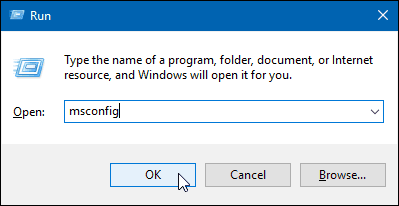
- ilipat pababa hanggang sa mahanap mo Intel Rapid Imbakan Teknolohiya.I-click upang alisan ng check ito, pagkatapos ay i-click ang " Ilapat ang pindutan , pagkatapos ay pindutin ang" Oo naman".Inirerekomenda na panatilihing naka-on ang iyong pangunahing antivirus software habang ginagawa ang hakbang na ito.
- Ngayon, i-restart ang PC.Kaya pagkatapos gawin ang lahat ng mga hakbang na ito, ang startup ay dapat na mas mabilis.
Paraan 2: Alisin ang Intel Delayed Launcher mula sa Launcher sa Task Manager
Ang pamamaraang ito ay pinakamahusay na gumagana para sa mga gumagamit ng Windows 8 at Windows 10
Ang Paraan 1 ay hindi magiging epektibo kung mayroon kang access sa alinman sa dalawang operating system sa itaas.Pagkatapos gawin ito, pumunta ka sa task manager.Subukan lamang na matagumpay na hindi paganahin ang Intel Delayed Launcher sa pamamagitan ng pagsunod sa mga hakbang na ipinaliwanag sa ibaba:
- paggamitCtrl + Shift + Escapesusi upang buksan ang task manager .
- Makakakita ka ng dialog na may lumalabas na icon na palawakin higit pang mga detalye.I-click lamang ito.
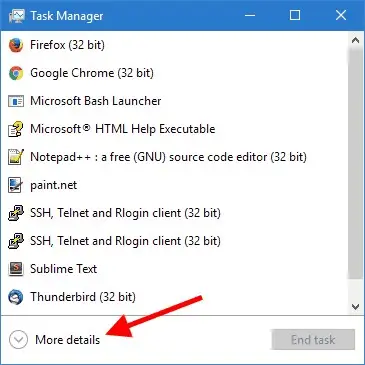
- hanapin Magsimula Tab.
- Mag-scroll pababa at hanapin ang " Naantala ang Starter". Ngayon, upang piliin ito, i-click nang isang beses.Dapat mong mapansin na ito ay may malaking epekto sa pagsisimula.Samakatuwid, ang oras ng pagsisimula ay pahahabain.
- Makakakita ka ng isang"huwag paganahin"pindutan.I-click ito.
- Ngayon, i-restart ang PC.Kaya pagkatapos gawin ang lahat ng mga hakbang na ito, ang startup ay dapat na mas mabilis.
Paano i-uninstall ang Intel Delayed Launcher
Paano kung gusto mong ganap na i-uninstall ang Intel Delayed Launcher?Mayroon ding isang pagpipilian!Kung nais mong ganap na i-uninstall ang Intel Delayed Launcher o Fast Storage Technology, ang mga hakbang na ito ay nagpapatunay na napakasimple.
Una, dapatInilipat ang drive mula sa RST RAID pabalik sa SATA, na lahat ayGawin ito mula sa BIOS.
Ang susunod na hakbang ay pumunta sa "disk driver" , pagkatapos ay hanapin ang mga RST driver at i-uninstall ang lahat ng RST driver.Magagawa mo rin ang mga hakbang na ito sa tulong ng window ng Programs and Features.
huling salita
Dapat mong malaman na kung minsan, ang Intel Delayed Launcher ay maaaring hindi maging sanhi ng pagkaantala ng oras ng paglunsad.Kung gusto mong i-disable ang Intel Delayed Launcher, mag-isip nang dalawang beses.Dapat kang gumawa ng matalinong desisyon.


![Paano makita ang bersyon ng Windows [napakasimple]](https://infoacetech.net/wp-content/uploads/2023/06/Windows%E7%89%88%E6%9C%AC%E6%80%8E%E9%BA%BC%E7%9C%8B-180x100.jpg)


